Vytvorenie optimalizovaných kociek v hybridnom režime
Utility optimalizácie kocky Základ, Cache výpočtu, Poradie riešenia a Distribúcia dát vám pomáhajú vyladiť kocky na dosiahnutie lepšieho výkonu.
| Utilita | Vrátené dáta |
|---|---|
| Základ | Metrika výkonu kocky |
| Poradie riešenia | Poradie riešenia členov v kocke |
| Cache výpočtu | Dáta, ktoré vám pomôžu vybrať najlepšiu hodnotu cache výpočtu pre kocku |
| Distribúcia dát | Dáta, ktoré vám pomôžu určiť, ktoré dimenzie majú byť riedke a ktoré husté |
Optimalizácia základnej metriky v kocke v hybridnom režime
Metrika sledovaná utilitou Základ znázorňuje výkon systému. Pomocou tejto metriky môžete zistiť základný výkon a potom merať prínosy optimalizácií, ktoré následne vykonáte.
Pred použitím tejto utility najprv vytvorte zošit aplikácie vrátane štruktúry, nastavení konfigurácie, skriptov výpočtov a dopytov, ktoré chcete zahrnúť do kocky.
Utilita po spustení zostaví kocku, zavedie vybrané dátové súbory, spustí vybrané skripty výpočtov a spustí dopyty zahrnuté v zošite aplikácie. Je dôležité, aby ste mali reprezentatívnu vzorku dopytov od používateľov.
Utilita Základ vytvorí panel aplikácie a procesy operácií, pomocou ktorých môžete navrhnúť a optimalizovať kocku. Po implementovaní zmien a opätovnom vytvorení kocky môžete pomocou základu porovnať iterácie modifikácií kocky. V zošite aplikácie na karte Essbase.Stats.Baseline utilita Základ pridá nové tabuľky s najnovšími dátami pre každú iteráciu.
Príprava na spustenie utility Základ v rámci úlohy optimalizácie kocky v hybridnom režime
Skôr než spustíte utilitu Základ, vykonajte tieto úlohy:
- Navrhnite a vytvorte zošit aplikácie.
Na vytvorenie zošita aplikácie si môžete stiahnuť vzorový zošit aplikácie a ten modifikovať podľa svojich potrieb. Pozrite si časť Preskúmanie šablón galérie.
- Vymažte hárky dopytov v zošite aplikácie s metadátami Smart View:
- Prejdite na pás s nástrojmi aplikácie Smart View.
- Vyberte položku Informácie hárka a kliknite na položku Odstrániť.
Ak hárky dopytu obsahujú metadáta z iného servera, návrhár kociek zobrazí upozornenie a pozastaví spracovanie, až kým neodpoviete.
- Pracovný hárok Cube.Settings upravte pomocou nasledujúcich nastavení v sekcii Konfigurácia aplikácie:
Nastavenie Hodnota ASODYNAMICAGGINBSO FULL HYBRIDBSOINCALCSCRIPT NONE INDEXCACHESIZE 100M DATACACHESIZE 100M ASODEFAULTCACHESIZE 100 MAXFORMULACACHESIZE 102400 INPLACEDATAWRITEMARGINPERCENT 20 CALCCACHEDEFAULT 200000 LONGQUERYTIMETHRESHOLD -1
Spustenie utility Základ v rámci úlohy optimalizácie kocky v hybridnom režime
Utilita Základ identifikuje husté a riedke dimenzie, veľkosť dát (veľkosti súborov PAG a IND), veľkosť bloku a veľkosti dát, indexu a cache výpočtu. Poskytuje aj metriku pre zavedenie dát, výpočet a dopyt.
Ako spustiť utilitu Základ:
- Na páse s nástrojmi návrhára kociek kliknite na položku Úlohy administrácie > Optimalizovať kocku.
- (Voliteľné) Kliknite na položku Prispôsobiť a vyberte, ktoré základné operácie sa majú spustiť.
- Vytvoriť kocku – vytvorí kocku definovanú v zošite aplikácie a zavedie dáta v dátových hárkoch.
- Spustiť skripty výpočtov – spustí skripty výpočtov definované v jednotlivých hárkoch výpočtov v zošite aplikácie.
Pracovné hárky výpočtov sa spúšťajú v poradí, v ktorom sa zobrazujú v zošite aplikácie. Funkcia Optimalizovať kocku ignoruje vlastnosť Vykonať výpočet v hárkoch výpočtov.
Funkcia Optimalizovať kocku podporuje iba skripty výpočtov, ktoré je možné spúšťať z úloh. Nie je možné spúšťať skripty výpočtov, ktoré sú závislé od aktuálneho kontextu mriežky Smart View (napríklad výpočty definované pomocou funkcie @GRIDTUPLES alebo výpočty, ktoré používajú substitučné premenné runtime definované so značkami <svLaunch>).
- Spustiť dopyty – spustí dopyty v hárkoch dopytov.
- Exportovať všetko – exportuje všetky dáta v kocke do adresára kocky. Po zaznamenaní času exportu a veľkosti súboru sa súbor exportu automaticky odstráni.
- Kliknite na položku Vytvoriť základ.
Ak v zošite aplikácie nemáte dátový hárok, zobrazí sa výzva na výber dátového súboru a súboru pravidiel z katalógu. Osvedčený postup je ukladať dátové súbory a súbory pravidiel v zdieľanom adresári v katalógu, aby sa súbory pri opätovnom vytvorení kocky nestratili.
Vytvorenie kocky trvá nejaký čas.
Essbase vygeneruje hárok Essbase.Stats.Baseline a pridá ho do zošita.
- Pozrite si hárok Essbase.Stats.Baseline v zošite aplikácie.
- Prvá tabuľka v hárku znázorňuje veľkosť súborov zavedenia dát, počet buniek zavedenia dát, veľkosť bloku a veľkosti cache.

- Farby v tabuľke základu označujú typ uloženia pre jednotlivé dimenzie:
- Zelená - hustá dimenzia
- Červená - riedka dimenzia aspoň s jedným dynamickým vzorcom
- Modrá - riedka dimenzia s agregáciami a bez dynamických nadradených prvkov a vzorcov
- Zlatá - iná riedka dimenzia

- V sekcii Zavedenie a výpočet jednotlivé riadky skriptu označujú, ktorý skript výpočtu trvá najdlhšie a môže vyžadovať optimalizáciu.

- V sekcii Dopyt, Prečítané bloky sa zobrazuje množstvo dát požadovaných dopytom.
Zmenou dynamickej dimenzie sa uloženú sa toto množstvo zmenší.
- V sekcii Dopyt, Vzorce sa zobrazuje počet vzorcov vykonaných v dopyte.
Skontrolujte poradie riešenia vypočítaných členov a znížte počet vykonaní vzorcov, čím sa zlepší výkon. Alebo skúste uložiť vypočítaný člen obsahujúci vzorce, čím takisto znížite počet vykonaní vzorca a zlepšíte výkon.

- Posledná tabuľka v hárku znázorňuje čas exportu a veľkosť súboru.

- Prvá tabuľka v hárku znázorňuje veľkosť súborov zavedenia dát, počet buniek zavedenia dát, veľkosť bloku a veľkosti cache.
Optimalizácia poradia riešenia v kocke v hybridnom režime
Utilita Poradie riešenia poskytuje vizuálne zobrazenie toku poradia riešenia použitého v aplikácii. Môže to byť užitočné pri diagnostikovaní problémov výkonu dopytov súvisiacich so vzorcami.
Ako spustiť utilitu Poradie riešenia na optimalizáciu kocky:
- Na páse s nástrojmi návrhára kociek kliknite na položku Úlohy administrácie > Optimalizovať kocku.
- Kliknite na položku Poradie riešenia.
- Pozrite si hárok Essbase.Stats.SolveOrder v zošite aplikácie.
Pomocou informácií v hárku Essbase.Stats.SolveOrder môžete upraviť poradie riešenia a optimalizovať tak výkon dopytov. Pozrite si časti Optimalizácia kocky pre hybridný režim a Poradie riešenia v hybridnom režime.
Optimalizácia cache výpočtu v kocke hybridného režimu
Utilita Cache výpočtu odporúča optimálne nastavenie cache výpočtu pre kocku.
Používanie správneho nastavenia cache výpočtu môže významne prispieť k zlepšeniu výkonu pri výpočte celých riedkych dimenzií v skripte výpočtu. Výpočet celej riedkej dimenzie je postup na zníženie počtu blokov požadovaných dopytom.
Predvolená hodnota cache výpočtu je 200 000 bajtov. Maximálna hodnota je 20 000 000 bajtov.
Cache výpočtu je potrebné nastaviť na primeranú veľkosť, aby boli zahrnuté riedke dimenzie, ktoré sa vypočítavajú v skripte výpočtu. Nastavenie cache výpočtu na väčšiu veľkosť, než je potrebné, má negatívny vplyv na výkon.
- Ak chcete znížiť množstvo dát požadovaných dopytom, vypočítajte a uložte jednu alebo viacero dimenzií pomocou skriptu výpočtu.
Obvykle je najlepšou voľbou vybrať najväčšiu dimenziu.
- Presuňte túto dimenziu tak, aby bola prvou riedkou dimenziou v štruktúre.
Algoritmus cache výpočtu vyberie riedke dimenzie, ktoré majú byť umiestnené v cache, pričom začne prvou riedkou dimenziou.
- Vytvorte kocku bez zavedenia dát.
Kocku je potrebné vytvoriť, aby mohla utilita Cache výpočtu fungovať.
- Spustite utilitu Cache výpočtu.
Utilita zobrazí správne nastavenie cache vedľa každej dimenzie s veľkosťou do 20 MB. V prípade veľkosti nad 20 MB zobrazí text Nepoužíva sa. Zvyčajne nie je potrebné nastavenie viac než niekoľko MB.
- Na páse s nástrojmi návrhára kociek kliknite na položku Úlohy administrácie > Optimalizovať kocku.
- Kliknite na položku Cache výpočtu.
- Pozrite si hárok Essbase.Stats.CalcCache v zošite aplikácie. Odporúčané nastavenia cache výpočtu v hárku Essbase.Stats.CalcCache nájdete v stĺpci Cache výpočtu.
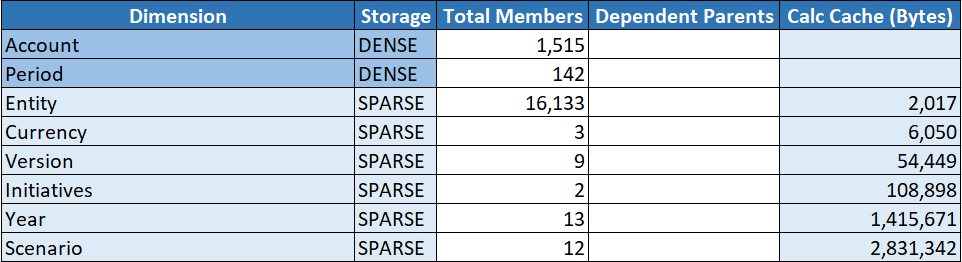
- Vyhľadajte nastavenie Cache výpočtu v hárku Essbase.Stats.CalcCache vedľa riedkych dimenzií, ktoré ste vypočítali a uložili v kroku 1.
- Ak ste v kroku 1 vypočítali jednu dimenziu, predvolenú hodnotu cache výpočtu nastavte na túto hodnotu. Ak ste v kroku 1 vypočítali viacero dimenzií, z vypočítaných hodnôt vyberte najvyššiu hodnotu Cache výpočtu.
Túto hodnotu pridajte do sekcie Nastavenia aplikácie v hárku Cube.Settings. Alebo môžete túto hodnotu nastaviť v nastaveniach konfigurácie aplikácie vo webovom rozhraní Essbase. Osvedčený postup je zaokrúhliť nahor, aby ste mali rezervu.
Optimalizácia distribúcie dát v kocke v hybridnom režime
Utilita Distribúcia dát umožňuje lepšie porozumieť dátam v aplikácii a pomáha vám pri rozhodovaní, ako optimalizovať kocku.
- Ktoré dimenzie majú byť riedke a ktoré husté.
Husté dimenzie definujú bloky v aplikácii ukladacieho priestoru blokov. V ideálnom prípade by blok mal obsahovať dimenzie s najväčším množstvom dát a mal by predstavovať hlavné rozloženie dopytu pre danú aplikáciu. V prípade aplikácií finančného vykazovania to zvyčajne znamená, že dimenzie Čas a Účet by mali byť husté.
- Ktoré dimenzie sa majú vypočítať a uložiť pomocou skriptu výpočtu.
Jeden z faktorov, ktorý ovplyvňuje výkon dopytu, je počet blokov požadovaných dopytom. Ak je počet blokov požadovaných dopytom príliš vysoký, výkon dopytu sa zhoršuje. Ak chcete znížiť počet požadovaných blokov, vopred vypočítajte členy vyššej úrovne jednej alebo viacerých dimenzií. Najprv nastavte atribút ukladacieho priestoru dimenzie pre členy vyššej úrovne na uložený atribút (Uložiť alebo Nikdy nezdieľať). Potom spustite skript výpočtu, ktorý agreguje danú dimenziu pomocou príkazu CALC DIM alebo AGG.
- Ktoré dimenzie sa majú použiť ako dimenzia úlohy v príkaze FIXPARALLEL.
Ak chcete optimalizovať skript výpočtu použitý na agregáciu uložených riedkych dimenzií, použite príkaz FIXPARALLEL. Je dôležité vybrať správne dimenzie úloh. Dimenzia úlohy určuje, akým spôsobom sa výpočet rozdeľuje do vlákien a paralelne vykonáva. Jedna alebo viaceré riedke dimenzie by mali obsahovať najviac dát, aby sa redukovali prázdne úlohy. V ideálnom prípade by tieto dáta mali byť rovnomerne distribuované.
- Na páse s nástrojmi návrhára kociek kliknite na položku Úlohy administrácie > Optimalizovať kocku.
- Vyberte položku Distribúcia dát.
Tento proces môže trvať dlhší čas, hlavne v prípade veľkých modelov.
- Pozrite si pracovný hárok Essbase.Stats.DataDist.

